Видео, как сделать из фотографий и музыки Вконтакте? Просто
Мы не получаем и не сохраняем какие-либо пароли для социально сети в контакте. Это технически невозможно Ж)
Видеомонтаж нередко спасает в предверии значимых дат, когда так важно оригинально поздравить близких. Самостоятельное создание видеороликов из памятных фотографий позволит продемонстрировать особое отношение дарителя и его творческий потенциал. Более того, для таких манипуляций сегодня не нужна специальная программа для создания видеороликов, ведь на арене Мировой паутины замаячил современный видеоредактор онлайн — vimperor.ru.
Немного о видеоредакторе онлайн
Русскоязычная платформа vimperor.ru предоставляет свободный доступ к интерактивным инструментам для создания и
публикации полноценных видеороликов с авторской концепцией. Процесс работы с первых минут превратиться в
увлекательное и захватывающее времяпрепровождение, результатом которого станет уникальное слайд-шоу.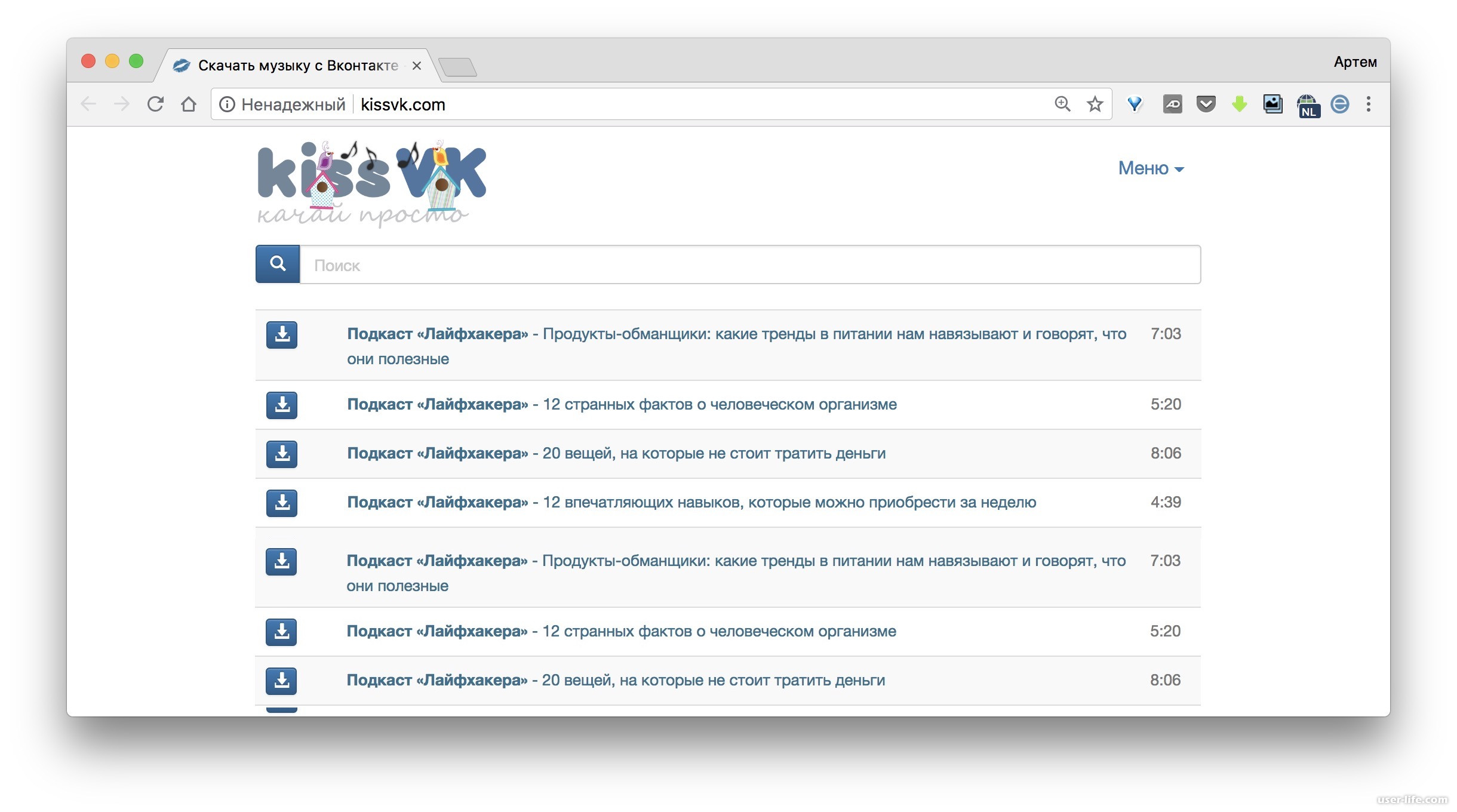
Преимущества сервиса:
- на сайте можно узнать, как создать видеоролик из фотографий;
- нет необходимости в установке дополнительного программного обеспечения;
- нет особых требований к аппаратной составляющей компьютерного устройства;
- можно работать без регистрации, загружая любимую музыку и необходимые фото;
- информация ресурса позволяет понять не только, как сделать видео из фото и музыки ВКонтакте, но и как заработать на публикации клипов;
- для создания слайд-шоу можно использовать фото и музыку в любых форматах;
- информация личного профиля остается конфиденциальной;
Как сделать видео из фото и музыки?
При правильном подходе создание видеороликов не потребует чрезмерных сил и особых навыков. Поэтому отвечая на
вопрос о том, как создать видеоролик из фотографий, можно смело указывать адрес сайта vimperor.
- В первую очередь разработчики сервиса рекомендуют зарегистрироваться, чтобы в случае неполадок в сети результаты ваших трудов сохранились. В ходе регистрации необходимо заполнить простейшую форму, указав ник, адрес электронной почты и пароль.
- После авторизации нужно перейти в раздел сайта «Сделать видео».
- Здесь можно увидеть панель, предлагающую четыре варианта действий:
- загрузку фото и видео;
- загрузку музыки;
- выбор фото и музыки из соцсети ВКонтакте;
- выбор фото из профиля Фэйсбук;
- Сегодня мы будем работать исключительно с личным профилем ВКонтакте, поэтому переходим по соответствующей ссылке, попадая в меню следующего вида.
- Сначала приступаем к загрузке музыки, используя кнопку «Добавить музыку».
 После перехода необходимо
предоставить доступ к мультимедийной информации в профиле. Выбираем любимую и, главное, подходящую
композицию в слайд-шоу, нажав на значок с левой стороны песни.
После перехода необходимо
предоставить доступ к мультимедийной информации в профиле. Выбираем любимую и, главное, подходящую
композицию в слайд-шоу, нажав на значок с левой стороны песни. - Далее с помощью кнопки «Добавить фото» приступает к выбору кадров для видеоролика. Добавить в клип понравившиеся фото можно кликом левой клавиши мыши.
- Определившись с музыкой и картинками, возвращаемся к редактированию в уже знакомом интерфейсе. Выбранные кадры для клипа можно перемешать, отсортировать и выровнять. Также можно изменить цвет фона для всех загруженных файлов и для каждого отдельности. В последнем случае необходимо кликнуть на определенную картинку и нажать на иконку в виде шестеренки. Здесь же есть возможность выбрать эффект перехода к другому кадру, регион демонстрации, масштаб и длительность эффекта.
- После редактирования фотографий пора поработать над параметрами будущего видео, которые расположены под
выбранными кадрами.
 Здесь есть возможность изменить следующие показатели:
Здесь есть возможность изменить следующие показатели:- длительность эффекта перехода в секундах;
- цвет фона;
- эффект склейки кадров;
- добавить надпись, выбрав ее цвет, расположение и шрифт;
- Редактирование позади — нажимаем на клавишу «Сделать видео» и ожидаем завершения процесса. В ходе ожидания
можно ознакомиться с полезной информацией о том,
- Видео готово и доступно для просмотра непосредственно на сайте. В последующем свое творение можно скачать и продемонстрировать друзьям по социальной сети.
Теперь вы знаете, как создать видеоролик из фотографий личного профиля ВКонтакте быстро и безопасно в нашем
видеоредакторе.
Как найти песню из видео ВКонтакте
Многие пользователи при съемке видеороликов используют музыкальные вставки или накладывают композиции в качестве фона для всего видео. Пи этом зачастую ни название трека, ни его исполнитель не указываются в описании, создавая проблему с поиском. Именно с решением подобных трудностей мы вам поможем по ходу сегодняшней статьи.
Поиск музыки из видео ВК
Перед прочтением инструкции вам стоит попробовать обратиться за помощью в поиске музыки из видео в комментарии под просматриваемым роликом. Во многих случаях этот метод действенный и позволяет не только найти название, но и получить файл с композицией.
Кроме того, при наличии колонок, подключаемых к ПК/ноутбуку, можно запустить видеоролик, скачать на смартфон Shazam и определить музыку через него.
Читайте также: Как пользоваться приложением Shazam для Android
Если вы по тем или иным причинам не можете спросить в комментариях, напрямую обратиться к автору записи или Shazam не распознает трек, придется воспользоваться сразу несколькими дополнительными средствами.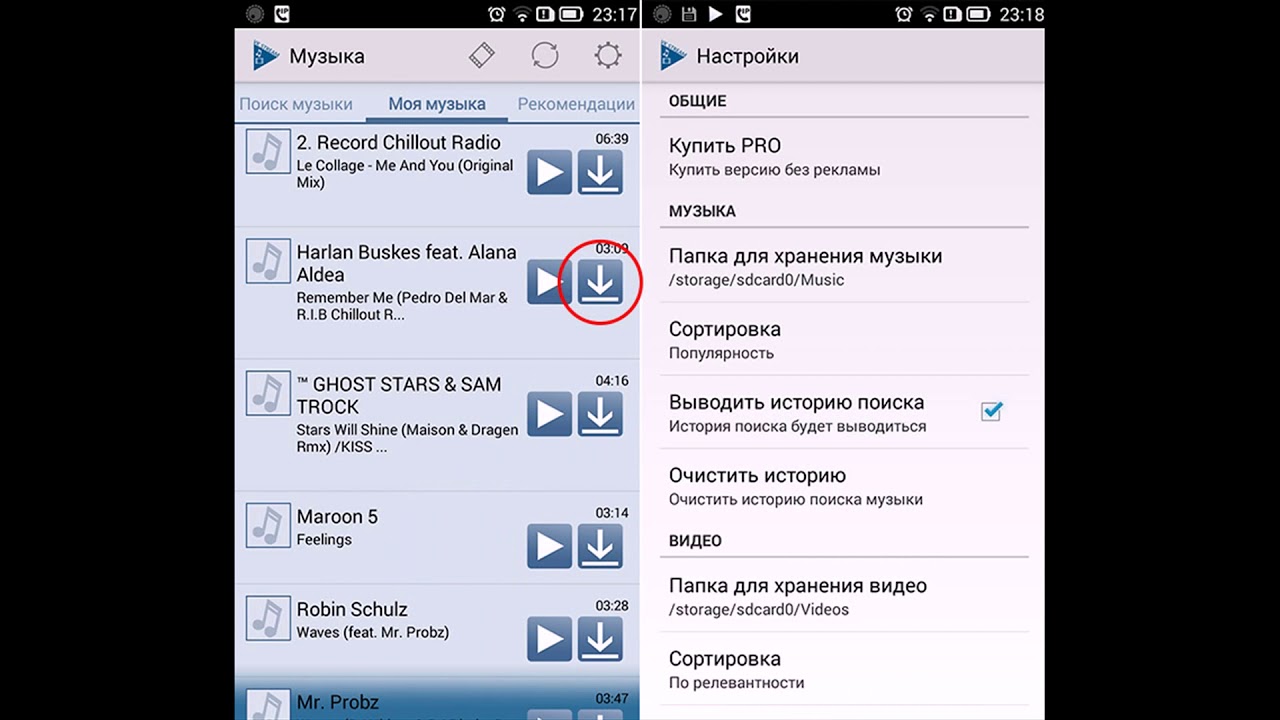 Более того, наша инструкция подразумевает поиск музыки из видео при использовании полной версии сайта, а не приложения.
Более того, наша инструкция подразумевает поиск музыки из видео при использовании полной версии сайта, а не приложения.
Шаг 1: Скачивание видео
- По умолчанию в социальной сети ВКонтакте нет возможности скачивания видеороликов. Именно поэтому сначала необходимо установить одно из специальных расширений для браузера или программу. В нашем случае будет использован SaveFrom.net, так как это единственный оптимальный вариант на сегодняшний день.
Как скачать видео ВК
Программы для загрузки видео - Завершив установку расширения, откройте или обновите страницу с видеороликом. Кликните по кнопке «Скачать» и выберите один из доступных источников.
- На автоматически открывшейся странице кликните правой кнопкой мыши по области с видео и выберите «Сохранить видео как…».
- Введите любое удобное название и нажмите кнопку «Сохранить». На этом подготовку можно считать законченной.
Шаг 2: Извлечение музыки
- Этот этап наиболее сложный, так как напрямую зависит не только от качества музыки в видеоролике, но и прочих звуков.
 Прежде всего нужно определиться с редактором, который вы будете использовать для преобразования видео в аудиоформат.
Прежде всего нужно определиться с редактором, который вы будете использовать для преобразования видео в аудиоформат. - Одним из максимально удобных вариантов является утилита, идущая вместе с плеером AIMP. Можете также прибегнуть к онлайн-сервисам или программам для конвертации видео в аудио.
Подробнее:
Программы для конвертирования видео
Как извлечь музыку из видео онлайн
Программы для извлечения музыки из видео - Если аудио из вашего ролика целиком состоит из искомой музыки, можете переходить к следующему шагу. В противном случае придется прибегнуть к помощи аудиоредакторов. Определиться с выбором программ вам помогут статьи на нашем сайте.
Подробнее:
Как редактировать музыку онлайн
Программы для редактирования аудио - Вне зависимости от выбранного вами подхода в результате должна получиться аудиозапись с более или менее высокой продолжительностью и в приемлемом качестве. Идеальным вариантом будет песня целиком.

Шаг 3: Анализ композиции
Последнее, что нужно сделать на пути к получению не только названия музыки, но и прочей информации — проанализировать имеющийся обрывок.
- Воспользуйтесь одним из специальных онлайн-сервисов или программой для ПК, загрузив файл, полученный после преобразования в прошлом шаге.
Подробнее:
Распознавание музыки онлайн
Программы для распознавания аудио - Оптимальным вариантом станет сервис AudioTag, отличающийся поиском максимально точных совпадений. При этом даже если музыку сложно анализировать, сервис предоставит множество похожих композиций, среди которых наверняка будет искомая вами.
- На просторах сети также имеется несколько онлайн-сервисов, объединяющих в себе минимальные возможности видеоредакторов и поисковиков аудиозаписей. Однако качество их работы оставляет желать лучшего, из-за чего нами подобные ресурсы были пропущены.
Шаг 4: Поиск музыки ВК
Когда необходимый трек был успешно найден, его следует отыскать в интернете, и сохранить его к себе в плейлист можно также через VK.
- После получения названия композиции перейдите на сайт ВК и откройте раздел «Музыка».
- В текстовое поле «Поиск» вставьте наименование аудиозаписи и нажмите Enter.
- Теперь остается найти среди результатов подходящий по времени и прочим характеристикам и добавить его в свой плейлист с помощью соответствующей кнопки.
На этом мы завершаем настоящую инструкцию и желаем вам удачных поисков музыки из видео ВКонтакте.
Заключение
Несмотря на большое количество действий, выполняемых в процесс поиска композиции, сложно может быть только впервые столкнувшись с подобной необходимостью. В будущем для нахождения песен вы сможете прибегнуть к тем же этапам и средствам. Если по каким-то причинам статья утратила свою актуальность или у вас есть вопросы по теме, пишите нам об этом в комментариях.
Опишите, что у вас не получилось.
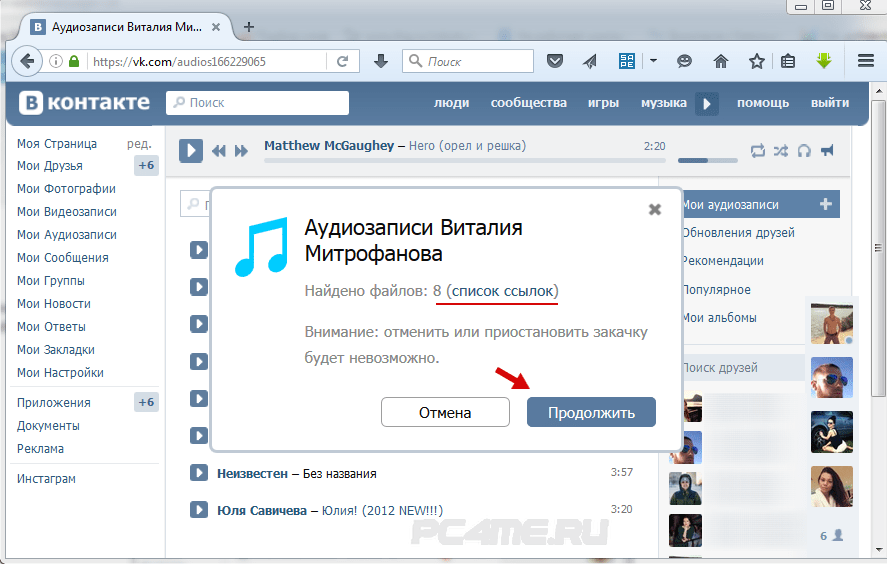 Наши специалисты постараются ответить максимально быстро.
Наши специалисты постараются ответить максимально быстро.Помогла ли вам эта статья?
ДА НЕТпрограммы и расширения для скачивания через браузер
Предназначение социальных сетей – это не только общение, многие используют их для просмотра видеороликов и прослушивания любимой музыки. Чтобы сохранить треки на телефоне, компьютере, необходимо знать, как скачивать видео с ВК на Андроид, Windows, macOS.
Ознакомиться с наиболее популярными программами поможет обзор. Итак, вот ТОП-4 способов загрузки видео с Контакта.
Содержание:
- Программа Videoder
- Сервис downloadvideosfrom
- Расширение VKMusic
- Сервис Skyload
- Расширение Savefrom
- VK Saver
- VKD
- MusicSIG
Способ 1
Первая возможность и ответ на вопрос «как скачивать видео с ВК на Андроид» – приложение Videoder. Достаточно загрузить его на гаджет и без дополнительных манипуляций начинать пользоваться. В дальнейшем, если вы уже нашли видео для скачивания и открыли его, вам будет достаточно нажать на красную кнопку, которая появится в нижнем левом углу. После выбора разрешения и места загрузки начнется непосредственное сохранение видео.
В дальнейшем, если вы уже нашли видео для скачивания и открыли его, вам будет достаточно нажать на красную кнопку, которая появится в нижнем левом углу. После выбора разрешения и места загрузки начнется непосредственное сохранение видео.
Инструкция по скачиванию:
Рассмотрим преимущества скачивания видео с помощью Videoder:
- бесплатный контент с ВК в HD-качестве, форматах MP4, 3GP, FLV;
- конвертирует видео в MP3;
- качество материала может быть от 144 р до 4К;
- скачивание в несколько потоков для увеличения скорости загрузки;
- работает не только в Контакте, пригодится для работы и с другими социальными сетями и ресурсами: YouTube, SoundCloud, Instagram.

Инструмент доступен для Windows, Android, macOS.
Скачать Videoder
Способ 2
Скачать видео с ВК по ссылке можно через онлайн-сервис downloadvideosfrom.com. Способ довольно простой – не нужно устанавливать приложение на телефон. Достаточно открыть в социальной сети видео, которое интересует, скопировать ссылку и вставить ее на странице сайта downloadvideosfrom. Удобно, что пользоваться им можно не только с телефона, а и с ноутбука, стационарного компьютера, независимо от того, какое программное обеспечение установлено на устройстве.
Программа для скачивания видео с Контакта позволяет загрузить файл в трех качествах: MP4 HD, MP4, и с преобразованием в MP3.
Перейти на downloadvideosfrom
Способ 3
VKMusic – инструмент, позволяющий скачать видео с контакта на телефон или компьютер. Особенности и преимущества приложения:
Загружает видео в любом качестве: от 144 p до 1080 p (HD) – дает возможность регулировать размер файла, поскольку, чем ниже качество, тем меньше всего «весит» файл и займет минимум места на устройстве.

Скачивает одновременно несколько треков.
Универсальное – загружает видео с VK, RuTube, YouTube, Mail.Ru, Vimeo.
Сохраняет контент ВК, даже если он встроен на других сайтах.
Использование программы довольно простое. Необходимо ее установить и запустить. Далее копируйте ссылку видео с контакта и вставляйте в поле поиска в VKMusic. Появится подсказка «Закачать». Нажав на нее, необходимо будет выбрать качество и место загрузки. Скачать видео с ВК на телефон с программой займет несколько минут.
Скачать VKMusic
Способ 4
Менеджер загрузки видео практически со всех интернет-ресурсов – Skyload. Расширение для скачивания видео с ВК обладает следующими возможностями:
Мультизагрузка – скачивание всех файлов на странице (это может быть как видео-, так и аудиоконтент).
Теги, обложки – если вы преобразили видео в формат MP3, то трек загрузится с тегами и обложкой, при наличии таковых в Интернете.

Менеджер загрузок – контроль над файлами.
Простой интерфейс – гармония всех элементов.
Совместимость – при отключении Skyload на сайте, вы все равно будете иметь доступ к файлам благодаря менеджеру загрузок.
Размер и качество – в любое время можно ознакомиться с информацией о видео (качество, размер, битрейт).
Скачать видео с ВК расширение сможет в пару кликов, но нужно быть готовым, что после загрузки программы, у вас:
появится Яндекс-помощник, если вы пользователь Opera;
будут открываться неагрессивные рекламные материалы.
Для работы расширения необходим браузер Google Chrome или Opera.
Зная эти четыре способа, как скачать видео с Контакта на телефон, можно выбрать наиболее удобный. И не всегда есть необходимость в загрузке приложения, расширения или программы на свое устройство.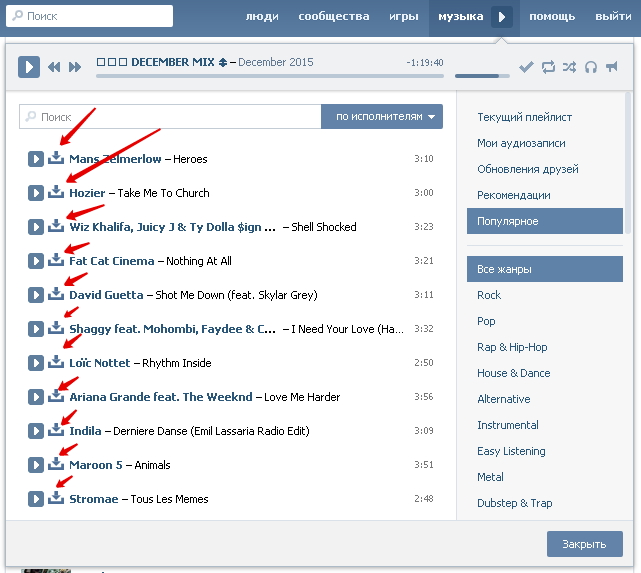 С некоторыми из них можно работать онлайн.
С некоторыми из них можно работать онлайн.
Скачать расширение Skyload
Способ 5. Скачиваем видео с соцсервиса ВКонтакте через Savefrom
Для загрузки мультимедийных роликов со ВКонтакте нам понадобится программа для скачивания видео с ВК. Загрузить ее можно по адресу ru.savefrom.net.
Точнее говоря, нам потребуется помощник, который можно бесплатно скачать на этом сайте по ссылке.
При установке данного расширения внимательно изучите, какие компоненты будут установлены на компьютер помимо основного инструментария загрузчика. Дело в том, что по умолчанию помощник Savefrom устанавливает совершенно бесполезную ерунду, которая вам не понадобится — Яндекс.Бар и браузер от этой же компании. Из того, что следует отметить — пункты «Настройка параметров» > «Установить Savefrom.net во все браузеры» и выбрать браузер, которым вы активно пользуетесь, для установки соответствующего расширения.
Из того, что следует отметить — пункты «Настройка параметров» > «Установить Savefrom.net во все браузеры» и выбрать браузер, которым вы активно пользуетесь, для установки соответствующего расширения.
Именно это расширение позволит скачать видео с Контакта без посторонних «танцев с бубном». Все прочие пункты установщика Savefrom желательно отключить и далее продолжить установку. На этом этапе нужно закрыть все открытые браузеры на вашем компьютере.
Помощник Savefrom.net полезен для загрузки видео с VKontakteЗа скачивание видео из ВК через браузер отвечает расширение Tampermonkey. Активировать его можно при нажатии на кнопку «Включить расширение» справа от браузера.
Установка расширения для загрузки аудио и видео ВКонтактеПосле активации расширения, для скачивания видео перезапускаем браузер (в моем случае — Google Chrome). Собственно, на этом все приготовления к скачиванию видео из ВК завершены!
При загрузке mp3-аудиотреков с ВКонтакте есть несколько опций, доступных пользователю приложения:
- скачать отдельную композицию VKontakte
- загрузить весь список композиций из списка
- скачать музыку из указанного плейлиста ВК.

Кнопка скачивания музыкальных файлов появляется рядом со списком аудиотреков пользователя во ВК. Для того, чтобы скачать понравившийся аудиотрек с сайта, нажмите на кнопку загрузки — файл будет доступен для локального прослушивания или копирования на другое устройство (скажем, если вам нужно скачать видео с ВК на телефон).
Скачать аудиозаписи ВКонтакте можно прямо на сайтеЕсли вы не знаете, как скачать с Контакта видео, это расширение также облегчит участь. Все, что потребуется — перейти на страничку с роликом и нажать кнопку скачивания, аналогично скачиванию VK-музыки на Андроид.
Быстрое скачивание видео из ВК с помощью расширения ChromeСм. также: Как скачать музыку с ютуба через сервис ssyoutube
Способ 6. Расширение VK Saver
Установив расширение VK Saver, вы также сможете скачать любое видео с ВК. Для этого нажмите на значок со стрелкой (см. скриншот). Выбрать качество ролика можно, переключив плеер в нужный формат воспроизведения (например, 1080p).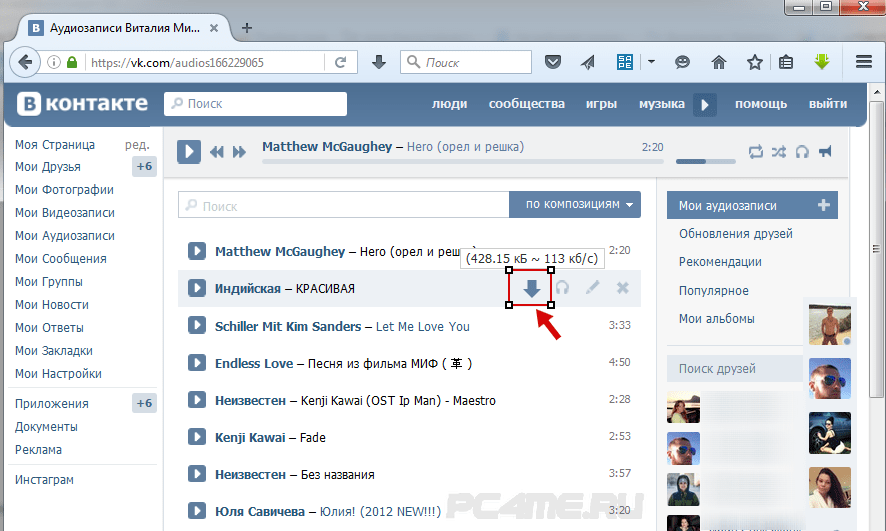
В настройках расширения VK Saver указывается папка для сохранения видео и музыки (это может быть любая общая папка). Другими настройками VK Saver не располагает, но в них и нет нужды.
Скачать бесплатно Vksaver
Способ 7. Расширение VKD
VKD — еще одно достойное расширение для браузера Chrome, позволяющее скачать видео с VK. Главная фишка, отличающая VKD от других расширений — выбор качества скачиваемых роликов через специальное меню ВКонтакте. То есть, не нужно воспроизводить видеоролик и переключать качество проигрывания.
Изначально расширение VKD неактивно в браузере, но при навигации по страничками с видео ВКонтакте значок становится активным.
Скачать VKD
Способ 8. Расширение MusicSig
MusicSig добавляет ссылки на страницах с роликами. По этим ссылкам вы можете напрямую скачать видео ВК. Данное расширение является надстройкой ВКонтакте, привносящей изменения в интерфейс социальной сети. В дополнение к этому, можно отключить рекламу ВК и добавить календарь в боковую панель.
Скачать Musicsig
Как быстро скачать музыку с ВК на телефон (Андроид)
Помимо вышеописанных способов скачивания, могу посоветовать три полезных сервиса, если вам необходимо скачать музыку из ВК на Андроид или телефон (смартфон) с другой операционной системой.
- Аудилка (audilka.com) — это веб-сервис для бесплатного скачивания аудио с ВКонтакте. Для работы сервиса нужно предоставить доступ сервиса к вашим аудиозаписям на странице соцсервиса.
- download-music-vkontakte.org — аналогичный вебсервис для загрузки музыки ВКонтакте на Андроид. Нельзя сказать, что это очень удобный способ скачивания, однако метод работает. Для поиска музыки можно воспользоваться поисковой строкой.
- Наконец, третий способ скачать музыку ВКонтакте на Андроид — установить файловый менеджер ES Проводник и собственно мобильное приложение ВКонтакте. Музыкальные файлы, которые вы прослушиваете, хранятся в кэше клиента ВКонтакте, их можно оттуда извлечь. Как это сделать — детально описано здесь.
 Однако предупреждаем, что этот метод скачивания музыки с ВК на Андроид самый медленный и неудобный.
Однако предупреждаем, что этот метод скачивания музыки с ВК на Андроид самый медленный и неудобный.
Резюме. Мы рассмотрели несколько способов, которые позволяют скачать музыку с ВК. По мере нахождения новых методов мы будем дополнять этот гайд. Если у вас есть собственные тактики по скачиванию аудио и видео с ВКонтакте, делитесь ими в комментариях!
Как добавлять видео и музыку в вконтакте
ВКонтакте предусмотрена такая функция как добавить понравившуюся вам музыку или видео себе на страницу.
Это очень просто сделать. Например когда вы гуляете по просторам интернета, например в youtube или каких то других соц сетях или даже в самом контакте.
На многих сайтах предусмотрена такая возможность.
Возьмём к примеру саму соцсеть вконтакте. Прогуливаясь по страницам друзей или знакомых или групп сообществ, в которые вы так же можете вступить или уже вступили, вы просматриваете обычно фотографии, смотрите видео или слушаете музыку тех людей сообществ, на странице которых вы находитесь.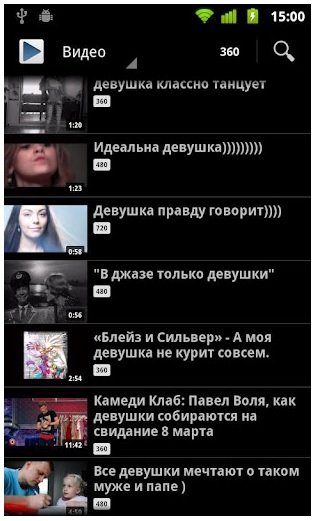
Вам иногда хочется сохранить понравившийся контент для себя. Ведь снова приходить на ту страницу на которой вы возможно случайно оказались это не очень удобно и можно позабыть пути, если конечно не оставить страничку в закладках, но так может накопится слишком много закладок, в которых потом можно и запутаться.
Так вот для удобства предусмотрена такая возможность сохранить этот контент себе.
Как это сделать? Возьмём к примеру музыку. Прослушав песню вам надо всего лишь справа в конце трека нажать на + в конце трека и выбрать добавить себе. Аналогично и с картинками и видео.
С картинками под фотографиями так же есть услуга «добавить себе», так же это есть и в видео записях.
Кроме всего этого многие сайты, соц сети так же добавили себе такую функцию добавлять себе видео или музыку, картинки на сайт вконтакте. Что очень удобно и не приходится всё скачивать, наполнять свой компьютер или забивать ему память, которой всегда не хватает.
Проще всё собрать в одном месте и когда нужно просто зайти к себе на страницу вконтакте и просмотреть сохранённый вами материал. Давайте возьмём к примеру Youtube. Здесь тоже всё очень просто. Выбрав какой-нибудь клип или фильм, вам захочется его снова его пересмотреть или например у вас нет времени просматривать его сейчас, но очень надо его просмотреть изучить, например какие то уроки по программированию, шитью или какие то обучающие видео по овладению иностранных языков.
Для вас самым удачным выбором будет ваша страничка вконтакте.
Там вы можете разложить всё по полочкам и просматривать в удобное для вас время. Ведь снова идти на ютуб искать в поиске фильм или передачу занимает время и нервы. Конечно в браузере есть функция закладки. Можно оставлять адреса видеозаписи в закладках, но вот у меня например эти закладки уже переполнены и надо искать выход и мы видим что выход есть.
В Youtube это делается просто. Под видео, которое вы смотрите находится кнопка «поделиться», нажав на нее вам сразу предложат несколько сайтов куда вы можете закинуть ваше видео. Выбираете вконтакте,и там в открывшемся окне вы уже можете прокомментировать это видео, сделать некоторые настройки. Выставить его себе на стену и друзья, которые будут посещать вашу страничку увидят его у себя в новостях.
Так же можете сделать видео невидимым и оно просто сохранится в ваших видеозаписях.
Это можно сделать уже и на самой страничке вконтакте, а так же удалить видео со стены оставив его только у себя в хранилище.
Аналогично делается и с картинками и музыкой. Добавляя себе материал он сам ложится в нужные папки или подпапки давая вам возможность выбора.Конечно у каждого сайта своя техника добавления, но в целом они все одинаковы и запутаться будет даже сложновато.
Так что пользуйтесь своей страничкой добавляйте необходимый вам материал, удаляйте его, перемещайте. Все функции для этого уже продуманы разработчиками сайта.
Есть возможность скачивание материала с самого вконтакте, но это уже другая история.
Как редактировать видео на iPhone или iPad: обрезать, наложить текст, музыку, перевернуть, склеить и т.д.
Многие пользователи сразу же после съемки видео на iPhone сталкиваются с необходимостью отредактировать свой ролик. В этом материале мы расскажем как обрезать, накладывать текст, музыку, переворачивать, склеивать видео при помощи стандартных функций, а также специальных приложений.
♥ ПО ТЕМЕ: Новое в iOS 14: Как в «Фото» на iOS показать миниатюры фото и видео с действительным соотношением сторон.
Как обрезать видео (изменить длину) на iPhone или iPad
1. Откройте видео в приложении Фото и нажмите кнопку Править в правом верхнем углу.
2. В нижней части экрана нажмите на значок с изображением камеры (этот инструмент называется Видео). Перетяните ползунки слева и справа для настройки длительности видео. Нажмите Готово.
3. Выберите вариант Сохранить как новое видео, если необходимо сохранить оригинальную версию файла и отредактированное новое видео или Сохранить видео, если необходимо внести изменения в исходном ролике.
Более подробно об этом мы рассказывали в этом материале.
♥ ПО ТЕМЕ: Как расставить иконки на рабочем столе iPhone и iPad в любое место экрана: 2 способа.
Как откорректировать яркость, контраст, экспозицию и другие настройки на видео в iPhone или iPad
Инструмент Коррекция позволяет подстроить основные параметры видео: освещение, контраст, экспозицию, оттенки и другие. Тут все очень похоже на обработку фотографии. С помощью такого инструмента можно, например, превратить яркий солнечный день в пасмурный или наоборот. Эта обработка позволит задать ролику то или иное настроение.
1. Откройте видео в приложении Фото и нажмите кнопку Править в правом верхнем углу.
2. В нижней части экрана нажмите на значок с изображением регулятора.
3. Выберите необходимый параметр (их там 15 штук) и передвигайте шкалу влево или вправо для изменения редактирования видео. По окончании нажмите кнопку Готово для сохранения результатов.
♥ ПО ТЕМЕ: Переводчик на iPhone: Как пользоваться встроенной программой Перевод в iOS.
Как применить фильтры к видео в iPhone или iPad
Третья кнопка отвечает за фильтры. Они применяются сразу на все видео. Есть возможность использования 9 фильтров, в том числе самых известных: сепии, нуар, черно-белого, усилить холодные или теплые оттенки и т.д. При этом инструмент позволяет еще и регулировать интенсивность каждой маски по шкале от 0 до 100 единиц. Фильтры могут значительно поменять стиль всего видео.
1. Откройте видео в приложении Фото и нажмите кнопку Править в правом верхнем углу.
2. В нижней части экрана нажмите на значок Фильтры.
3. Выберите необходимый фильтр и перемещайте шкалу влево или вправо для изменения интенсивности применяемого эффекта. По окончании нажмите кнопку Готово для сохранения результатов.
♥ ПО ТЕМЕ: Как пользоваться компактной звонилкой в iOS 14 на iPhone.
Как вырезать (кадрировать, crop) видео на iPhone
Четвертый параметр является инструментом обрезки. Это довольно полезная возможность, с помощью которой можно обрезать видео в необходимом соотношении сторон. Снятый прямоугольным клип может стать квадратным, а из большой картинки можно оставить только интересный элемент и наблюдать исключительно за ним. Эта функция может оказаться востребованной, ведь часто так бывает, что в кадре оказывается нечто явно лишнее.
1. Откройте видео в приложении Фото и нажмите кнопку Править в правом верхнем углу.
2. В нижней части экрана нажмите на значок Обрезка.
3. Для того чтобы кадрировать видео (вырезать фрагмент из кадра), потяните за стороны или углы появившейся рамки. При необходимости нажмите кнопку Сбросить вверху экрана, чтобы отменить изменения. Нажмите Готово для применения изменений.
♥ ПО ТЕМЕ: Как скачать видео из ВК (ВКонтакте) на iPhone или iPad и смотреть без Интернета.
Как убрать звук на видео в iPhone или iPad
Имеется в iOS и iPadOS встроенный инструмент, позволяющий убрать звук из видео. Иногда это оказывается востребованным, если требуется только лишь картинка, а в момент съемки фоновые звуки сильно уж выделяются. Мало кому захочется слушать жевание оператора или разговоры посторонних людей.
1. Откройте видео в приложении Фото и нажмите кнопку Править в правом верхнем углу.
2. В нижней части экрана нажмите на значок с изображением камеры (этот инструмент называется Видео).
3. В левом верхнем углу нажмите на значок с изображением динамика. Нажмите Готово для применения изменений.
♥ ПО ТЕМЕ: Режим «картинка в картинке» на iPhone: как включить и пользоваться.
Как перевернуть, сделать зеркальным или откорректировать перспективу и формат на видео в iPhone
Инструменты, позволяющие перевернуть видео, а также изменить перспективу, находятся в разделе Обрезка (кадрирование). Здесь же можно поменять повернуть видео на 90 или 180 градусов (изменить ориентацию ролика с вертикальной на горизонтальную и наоборот), выровнять картинку относительно плоскостей: вертикали, горизонтали или диагонали, осуществить зеркальное отображение видео, а также изменить формат изображения.
1. Откройте видео в приложении Фото и нажмите кнопку Править в правом верхнем углу.
2. В нижней части экрана нажмите на значок Обрезка.
3.
— Для того чтобы перевернуть видео на 90 (180) градусов, используйте кнопку с изображением квадрата со стрелкой, она находится слева в верхней части экрана.
— Для того чтобы перевернуть видео на более точное значение угла, используйте ползунок Выпрямление, который находится под видео.
— Для того чтобы отобразить видео зеркально, используйте кнопку с изображением двух треугольников со стрелками, она размещена в левом верхнем углу экрана.
— Для того чтобы изменить формат видео (соотношение сторон), например, на 16:9, 9:16, квадрат или произвольный, выберите соответствующий значок в правом верхнем углу экрана.
— Для того чтобы исправить перспективу на видео, воспользуйтесь ползунками Горизонтально или Вертикально, которые размещены под видео.
♥ ПО ТЕМЕ: Замедленное видео на Айфоне: как снимать и настраивать качество, какие iPhone поддерживаются.
Как наложить музыку на видео на iPhone
Простейший способ добавить звуковое сопровождение в видеоролик — использовать приложение iMovie. Единственный нюанс, потребуется сохранить треки на устройстве, так как в данном случае Apple Music и аудиофайлы с DRM-защитой работать не будут.
1. Откройте приложение «Фото» и найдите ролик, в который нужно добавить музыку.
2. Нажмите кнопку «Править» в верхнем правом углу, а затем нажмите значок многоточия в верхней части экрана.
3. Выберите приложение iMovie (если оно не установлено, то скачать бесплатно можно по этой ссылке) и подождите, пока оно загрузится. Если iMovie не отображается, нажмите «Еще» и убедитесь, что редактор активирован.
4. Нажмите иконку с изображением ноты и выберите песню, которую хотите использовать. Треки из раздела «Саундтреки» можно использовать бесплатно.
5. Чтобы отключить звук на оригинальной дорожке видео, нажмите на кнопку с изображением динамика.
6. Нажмите «Готово», чтобы сохранить видео.
Оригинал видео будет заменен новой версией. Если вы хотите отменить изменения, откройте «Фото» → «Править» → «Вернуть».
♥ ПО ТЕМЕ: Таймлапс (Интервал) в камере iPhone и iPad: что это и как снимать такие видео?
Как добавить текст в видео на iPhone
iMovie как нельзя лучше подходит для данной задачи. С его помощью вы можете добавлять анимированный текст в видео.
1. Откройте приложение «Фото» и выберите ролик, в который хотите добавить текст.
2. Нажмите кнопку «Править» в верхнем правом углу, затем нажмите многоточие в верхней части экрана.
3. Выберите приложение iMovie (если оно не установлено, то скачать бесплатно можно по этой ссылке) и подождите, пока оно загрузится. Если iMovie не отображается, нажмите «Еще» и убедитесь, что редактор активирован.
4. Нажмите значок в виде буквы Т и в меню выберите нужный эффект.
5. Нажмите на текст, чтобы редактировать его, и добавьте любой текст. Нажмите «Готово», чтобы сохранить видео.
6. Нажмите на значок в правом верхнем углу экрана, чтобы изменить размещение титров.
Как и в предыдущих случаях, оригинальное видео заменится новой версией с текстом. Для отмены изменений откройте «Фото» → «Правка» → «Вернуть».
♥ ПО ТЕМЕ: Обратная съемка на iPhone, или как снимать видео «задом наперед».
Как склеить (объединить, совместить) несколько видео на iPhone
iMovie предоставляет возможность совместить несколько роликов в одно видео. Для подобных задач можно использовать и другие редакторы, но iMovie прост в применении, к тому же это «родной» инструмент Apple.
1. Откройте iMovie → «Проекты» → «Создать проект +».
2. На следующем экране нажмите раздел «Фильм».
3. Выберите необходимые ролики и нажмите «Создать фильм».
4. Для добавления последующих видео, нажмите «+».
6. При необходимости редактируйте видео.
6. Нажмите «Готово», чтобы сохранить проект, затем экспортируйте видео, нажав на кнопку «Поделиться» в нижней части экрана.
Смотрите также:
Vk Video and Music Downloader.
Jaksta Media Recorder — лучший программа для скачивания, записи и захвата из ВК.
Jaksta Media Recorder широко известен как все в одном Vk Downloader, Vk Recorder и Vk Capture Tool для видео и музыки.
Его простой в использовании Jaksta Media Recorder для записи с Vk. Просто играйте Вк в браузере, и копия видео Вк будет скачал на свой компьютер.Вы также можете просто перетащить и удалить (или вырезать и вставить) URL-адреса веб-страниц, содержащих видео, прямо из вашего браузера и Jaksta Media Рекордер будет извлекать видео. Это так просто!
Вот основные шаги, необходимые для загрузки видео из ВК
- В процессе подготовки к загрузке из Vk, запустите Jaksta Media Recorder;
- Убедитесь, что Stream Downloader Capture Method включен выбрал для захвата Вк.;
- Запустите автоматическое определение, щелкнув значок Автоматический переключатель включен. Это будет контролировать вашу сеть на предмет наличия медиа из Vk. ;
- Откройте в браузере Vk и воспроизведите видео, которое хотите снять;
- Воспроизведение видеопотока Vk будет обнаружено и начнется загрузка на Дом экран;
- После завершения загрузки видео из ВК дважды щелкните значок ВКонтакте. видео, чтобы его посмотреть.
Вот альтернативный способ скачать видео с ВК
- Запустить Jaksta Media Recorder для загрузки из ВК;
- Убедитесь, что Stream Downloader Capture Method включен выбрано для скачивания из ВК;
- Скопируйте URL-адрес Vk страницы, на которой размещено видео в Vk, из адресная строка вашего браузера;
- Вставьте URL-адрес Vk в текстовое поле Jaksta Media Recorder — Введите (или перетащите) URL-адрес страницы видео для загрузки ;
- Нажмите клавишу ВВОД или щелкните стрелку вниз ;
- Видео Vk будет обнаружено и начато извлечение на главный экран;
- Если для видео Vk доступны разные качества или форматы, то эти будет отображаться во всплывающем окне Обнаружено несколько потоков .Выберите формат / качество, которое вы хотите;
- Начнется загрузка видеопотока Вк на Главный экран;
- После завершения загрузки видео из ВК дважды щелкните запись загрузки, чтобы смотреть это.
О Jaksta Media Recorder
Jaksta Media Recorder позволяет загружать видео и музыку в 10 раз быстрее, чем скорость воспроизведения! Где несколько качества и / или форматы, доступные для видео, которое вы хотите записать, Jaksta Media Recorder Подсказка чтобы вы могли выбрать то, что вам подходит.Или вы можете просто настроить качество и предпочтительный формат, и приложение сделает выбор для ты.
Для загрузки из ВК используйте актуальную версию Jaksta Media Recorder — 7.0.24.0 который был выпущен 8 октября 2020 г.
- % 100 Бесплатное скачивание видео и музыки с YouTube
- Загрузчик видео и музыки, поддерживающий более 100 000 сайтов в том числе Vk
- Поддерживает загрузку и запись из ВК
- Музыкальный рекордер для приложений премиум-класса, таких как Spotify
- DVR Recorder для премиум-сайтов, таких как Netflix
- Автоматическое преобразование видео и музыки, которые вы скачать из ВК
- Fast — загрузка и запись из ВК может быть до 10 раз быстрее воспроизведения
- Руководства — легко найти контент для загрузки
- 30-дневная гарантия возврата денег.
Скачать видео и музыку с VK.com
VK (Первоначально ВКонтакте, русский язык: ВКонтакте, буквально «на связи»), возможно, не очень хорошо известен во всем мире, но это вторая по величине социальная сеть в Европе после Facebook.
Подобно Facebook, этот сайт позволяет размещать фотографии и видео.Однако прямой возможности скачать видео или музыку из ВК нет. К счастью, существует множество загрузчиков видео ВКонтакте, которые помогут вам скачать видео ВКонтакте. Здесь мы подбираем для вас один из самых надежных и быстрых загрузчиков ВК для сохранения видео и музыки из ВК.
Введение в лучший загрузчик видео из ВКонтакте
VideoSolo Inovideo отлично работает при загрузке видео из ВК для просмотра в автономном режиме на Windows и Mac. Как настольная программа, она демонстрирует стабильную и мощную производительность, например, поддержку пакетной загрузки на полной скорости.Не дожидаясь слишком долгого ожидания, вы можете наслаждаться видео ВКонтакте офлайн. Стоит упомянуть, что в архиве VideoSolo Inovideo 4K, разрешение 1080p и 720P и так далее.
Шаг 1. Установите VK Video Downloader
После загрузки и установки VideoSolo Inovideo с помощью кнопки выше, вы можете щелкнуть ее и войти в интерфейс загрузки.
Шаг 2. Скопируйте VK Video Link
Зайдите в VK и войдите в свою учетную запись. Затем откройте видео, которое хотите скачать.Что вам нужно сделать, так это скопировать ссылку в верхний столбец. Убедитесь, что вы скопировали полную ссылку.
Шаг 3. Вставьте и проанализируйте ссылку ВКонтакте
Вернитесь в VideoSolo Inovideo и вставьте ссылку на видео ВКонтакте в поле адреса. Затем нажмите «Анализировать», чтобы начать.
Шаг 4. Выберите формат и качество видео VK
Анализ будет выполнен через несколько секунд, и появится окно с опциями. VideoSolo Inovideo позволяет пользователям загружать видео ВКонтакте в MP4 или MP3.После выбора формата и разрешения нажмите «Скачать», чтобы начать загрузку видео ВКонтакте.
После завершения загрузки индикатор выполнения на вкладке «Загрузка» исчезнет, а загруженное видео из ВК будет отображаться на вкладке «Завершено».
Речь идет о скачивании видео из ВК. Вы можете загружать видео с помощью бесплатных инструментов, но большинство из них никогда не обещают качество и безопасность. Поэтому я рекомендую вам этот надежный, безопасный и мощный загрузчик видео.VideoSolo Inovideo стоит попробовать.
Вконтакте загрузчик firefox. Как скачать видео и музыку в Firefox из vk, youtube
Скачать видео или музыку с ютуба, вконтакте очень просто! Вам понадобится расширение DownloadHelper и браузер Firefox.
Скачать музыку или видео просто: DownloadHepler to help
Для загрузки музыки или видео (повторить) должен быть установлен Firefox.
После успешной установки Firefox установите DownloadHepler.Запустите Firefox, перейдите сюда и нажмите «Добавить в Firefox».
После установки на панели появились серые кружочки, которые помогут нам скачать видео или музыку на компьютер!
Чтобы проверить, как это работает, зайдем на YouTube и попробуем скачать видео. Если мы замечаем, когда начинаем смотреть видео, эти круги начинают вращаться. Когда они крутятся, значит DownloadHelper готов скачивать видео или музыку. Для этого просто нажмите стрелку рядом, выберите качество и нажмите скачать!
Кстати, эта программа также умеет скачивать и конвертировать видео в один из перечисленных форматов!
Т.е. программа автоматически сделает скачанное из интернета видео в формате iphone или ipad.
Кстати, отметим, что если вы хотите, например, из любого видео извлечь только аудио, то воспользуйтесь статьей. Хоть в программе есть такая опция, но она обойдется вам в 30 долларов.
Так же можно скачать музыку в контакте, видео в контакте и с других видеохостингов . В целом программа очень полезная и достойная внимания!
Скачать видео в Firefox 2016, изменение дизайна
Открыть любое видео после установки скачать видео hepler
Щелкните правой кнопкой мыши и выберите кнопку. видео скачать helpe р теперь мы можем скачать видео
Как скачать видео в Firefox с Youtube и Vk. Заключение
Пару слов. Я рекомендую использовать несколько браузеров. Например, Chrome как основной, и Firefox для определенных целей, например для загрузки видео и музыки. Хотя у большинства браузеров уже есть свои расширения и надстройки, они также замедляют работу браузера. И когда он оценивается, разные плагины и расширения фактически работают в 2-3 раза медленнее, чем без них.
В последнее время все больше и больше людей интересуются тем, как скачать музыку из Вконтакте. Я решил не обходить стороной эту проблему и изучить некоторые способы, как это можно сделать, в связи с тем, что на сайте социальной сети нет прямой такой функции.
Изучив некоторые материалы и потратив много времени, я выделил следующие методы:
1. С помощью специальных программ . Я не буду их перечислять, но при желании можно найти парочку.Метод не совсем надежен, потому что вам нужно вводить свой логин и пароль прямо в сами программы, что мне лично не нужно, потому что я не хочу впоследствии становиться спамером, когда мой пароль украдут. Да, к тому же установка дополнительного ПО и его изучение — дополнительная проблема.
Что касается безопасности, вы, конечно, можете зарегистрировать дополнительную «левую» учетную запись и позволить взломать себя там, но это тоже ненужные жесты.
2. Установка скриптов . Некоторые даже не знают, что это такое, а здесь их надо как-то использовать. К тому же скрипты написаны, непонятно кем и не факт, что завтра они будут работать так же, как сегодня. Также не подходит.
3. Онлайн-услуги . Хорошо, только они растут как грибы и к тому же очень быстро исчезают, а нам нужен надежный способ.
4. Покопайся в кеше браузера . Хороший способ, где ничего не нужно устанавливать, но очень долгий и трудоемкий.Если вам интересно, вы можете прочитать его суть в статье «».
5. Что нужно остановить, так это скачивание музыки из Вконтакте с помощью браузера Mozilla Firefox . Единственный минус здесь в том, что кому-то, у кого его нет, придется установить. Всем советую перейти на этот браузер: лучший и по возможностям, и по скорости, и по безопасности.
Если браузер установлен, то вам нужно будет установить для него плагин. Рекомендую устанавливать с официального сайта по ссылке https: // addons.mozilla.org/en-US/firefox/addon/video-downloadhelper/. Установите плагин и перезапустите браузер. У вас было три шара в правом нижнем углу (не обязательно в правом и не обязательно в нижнем) и дополнительный элемент «» на вкладке «Инструменты» браузера.
Если установка прошла успешно, зайдите на сайт Вконтакте и найдите там нужную запись, нажмите на треугольник, чтобы начать проигрывание трека.
Шарики должны начать вращаться. Нажмите на них и из выпадающего меню выберите пункт « Скачать ».
Ждем какое-то время, чтобы загрузить файл, и идем проверять. Перейдите на вкладку «Инструменты — Загрузки »
И видно, что последний файл скачал с сайта vkontakte.ru.
Если мы запустим файл, мы услышим песню, которую хотели загрузить на свой компьютер.
Появление плагинов для пользователей социальной сети «ВКонтакте», установленных в наиболее популярных браузерах, стало само собой разумеющимся.И именно плагинов ВКонтакте для firefox огромное количество, и я покажу вам, где их взять и что выбрать из них.
Прежде всего, это плагин Charles для firefox. Это так называемый плагин для взлома игр и приложений ВКонтакте. Не все игры можно взломать с его помощью, но тем не менее, такие как Тюряга, Happy Farmer и некоторые другие вполне поддаются. Я уже очень подробно писал об этом плагине. Следовательно, я не буду останавливаться на нем слишком долго, а просто вот ссылка на вас.
Лучшие мегаплагины ВКонтакте для Firefox!
1. Плагин ВКонтакте для Mazila для скачивания музыки, видео и картинок — VKontakte.ru Downloader. Скачиваем с официального сайта бесплатно.
2. Плагин для поиска музыки и аудиозаписей на сайте ВКонтакте для firefox — Vkontakte Audio Searcher. Очень удобная штука — привыкла очень часто. Добавьте плагин в mazil.
3. Плагин VKfox, который многим нравится, поэтому решил добавить в сборку.Этот плагин позволит вам оставаться в автономном режиме, писать сообщения, комментировать фотографии и многое другое. Вы можете скачать плагин с официального сайта Mazil. Ссылка на скачивание!
Я не добавлял сюда плагины, которые уже морально устарели или не работают с новыми версиями браузеров Mozilla firefox, или просто неудобны в работе, а их довольно много. Сборка не такая уж и большая, но все плагины мега крутые и полезные!
И напоследок ВНИМАНИЕ! Хочу в качестве бонуса дать вам целый набор плагинов для поиска вконтакте, встроенных в браузер.В комплекте есть надстройки для Mozilla Firefox ВКонтакте или для контакта, здесь вам удобнее искать.
Плагины поиска ВКонтакте для Mozilla Firefox
1. Поиск аудио на сайте vkontakte.ru
2. Поиск видео на сайте vkontakte.ru
А также поиск по: объявлениям на сайте, вопросам, товарам на сайте, группам, заметкам, поиску по людям, статусам сайта, событиям, заявкам, темам на сайте вконтакте. Все это приложения для поиска на сайте ВКонтакте.Ru можно найти по этой ссылке.
Из этой подборки вы можете выбрать плагин ВКонтакте для firefox. Если вас мало, вы все равно можете поискать сами или скачать, кстати, у меня на сайте есть статья о — скачать бесплатно!
Кроме того, у меня на сайте есть плагины, которые упрощают продвижение англоязычных сайтов в буржуазии. В частности, эти же плагины иногда упрощают жизнь оптимизатору, продвигающему англоязычные веб-сайты, что фактически упрощает процесс оптимизации и продвижения в топ.поисковые системы. Найдите плагины для SEO, которые вы можете найти.
| Понравилась статья? | Подпишитесь — кликните — опубликуйте !!! | |
CherryPlayer: проигрыватель потоковой музыки на VK.com
У вас есть много возможностей, когда дело доходит до бесплатного воспроизведения музыки в Интернете. От настройки на интернет-радиостанции до использования сайтов видеохостинга, таких как YouTube, до бесплатных сервисов, таких как Jamendo, или даже бесплатных учетных записей на музыкальных сайтах, таких как Spotify.
CherryPlayer — это бесплатный настольный плеер для операционной системы Windows, работающий на базе огромного музыкального архива VK.com. У него есть несколько интересных функций, которые выделяют его. Прежде чем мы рассмотрим их, я хотел бы упомянуть, что я ничего не могу сказать о законности того, что предлагается. Если у кого-то есть информация, которая может помочь мне понять это, лучше опубликуйте их в комментариях, пожалуйста.
Программа установки CherryPlayer включает несколько предложений, связанных с рекламой. Во время установки на мою тестовую систему мне были предложены одна панель инструментов и одна игра.Убедитесь, что вы отклоняете эти предложения, если не хотите, чтобы они были установлены на вашем компьютере.
Как только вы запустите плеер, вы сразу заметите, что он сразу становится интересным. На левой боковой панели перечислены лучшие музыкальные списки, включая BBC Top 40, Billboard Hot 100, любимые, разрекламированные и популярные треки Last.fm, а также лучшие видео на YouTube в различных категориях.
Вы можете щелкнуть значок воспроизведения рядом с каждой дорожкой, которая отображается справа, чтобы сразу начать потоковую передачу в вашу систему.
При наведении указателя мыши на дорожку отображается значок плюса, который можно использовать для добавления текущей дорожки в список воспроизведения, чтобы она воспроизводилась после того, как все дорожки в очереди были воспроизведены, прежде чем она будет воспроизведена.
У меня были проблемы с воспроизведением первой песни в плеере даже после нажатия кнопки воспроизведения. Перемещение ползунка трека вправо решило проблему, и с этого момента все треки, которые я пробовал, воспроизводились нормально.
Интеграция нескольких графиков в интерфейс плеера — отличная особенность музыкального плеера.Вместо просмотра текущих музыкальных чартов вы можете использовать встроенный поиск, чтобы найти интересующие вас треки. В форме поиска используется функция подсказок, которую вы можете использовать для быстрого поиска интересующей вас группы. однако также используйте его для поиска названий песен.
Проигрыватель делит результаты на вкладки VK Music, VK Video и YouTube Video, которые можно просматривать по отдельности. Значок покупок ссылается на магазин Amazon в США, где музыкальные файлы можно приобрести в цифровой форме, если они доступны (хотя и не всегда).CherryPlayer помимо этого также может воспроизводить локальные аудио и видео файлы, что делает его универсальным медиаплеером в собственном отношении.
Вердикт
CherryPlayer очень близок к тому, каким я хотел бы видеть потоковый музыкальный проигрыватель. Он идеально подходит для поиска музыки, поскольку он связан со всеми этими диаграммами, которые вы можете просто просмотреть. База данных музыки, к которой у него есть доступ, также впечатляет, и хотя я не могу гарантировать, что вы найдете в ней все песни, которые хотите сыграть, вероятность того, что она есть, относительно высока.
Рейтинг автора
нет оценки на основе 0 голосов
Название программного обеспечения
CherryPlayer
Операционная система
Windows
Целевая страница
РекламаVk itunes music
Музыкальное мероприятие в Моленбек-Сен-Жан, Бельгия, VK vaartkapoen и еще 7 человек в субботу, 7 марта 2020 года, при этом 560 человек будут заинтересованы и 105 человек придут. 21 … Планшеты Fallout 76
Самостоятельное распространение через Spotify, Apple Music, iTunes, Amazon, YouTube, Tiktok, Pandora и другие.Зарабатывайте на своих песнях по всему миру на более чем 150 проверенных платформах.
Боеприпасы на 380 берсов выставлены на продажу
26 мая 2014 г. · Жанры: Поп на испанском языке, Музыка, Латино, Альтернатива и Латинский рок Дата выхода: 17 марта 2015 г. ℗ 2015 г. Sony Music Entertainment México , SA … Justin Bieber — My World 2.0 (Bonus Track Version) — Альбом [iTunes AAC M4A]
Начиная с Python 4-го издания, ответы на главу 4 рабочего места
GabeINDIE — это новый блог инди-музыки от indienation Tumblr, сохраняющий сущность избранной музыки от инди, андеграундных и начинающих исполнителей.
Arcgis пространственное объединение перекрывающихся полигонов
14 сентября 2014 · Поделиться в vk … он говорит, что может сказать, будет ли у артиста карьера в музыке, в течение двух минут после встречи с ними . … дебютировал на 5 месте в Billboard 200 и на 1 месте в iTunes, продав 48 000 …
Клавиатура Kemove
iTD Music; Подвал iTunes; Источник iTunes; Четверг, 2 февраля 2017 г.Джонни Гилл — Джонни Гилл (1990, третий альбом) [iTunes] Эксклюзивная загрузка: Автор Inspectah …
Раскрытие лица Пекоры
VK Music Awards. Первая церемония вручения VK Music Awards состоялась 25 декабря 2017 года. Премию VK Music Awards организовали Тимур Бекмамбетов и компания Bazelevs, а ведущим мероприятие выступил Павел Воля. Церемония награждения проходила в форме онлайн-трансляции. Прямую трансляцию мог смотреть любой пользователь ВКонтакте.
Схема движка Saturn sl2
14 января 2008 г. · Каждый раз, когда я иду купить песню в iTunes, он сообщает мне, что мне нужно обновить, и дает мне ссылку и все такое. Но потом я нажимаю кнопку, и она никуда не уходит и ничего не делает. Итак, я нажал на небольшую кнопку «Справка», которая гласит: «Проверить наличие новых обновлений», и она спросит меня, хочу ли я обновить сейчас, и я нажал «Да». Но она никуда не идет и ничего не делает.Я ТАК ЗАМУЧЕН
Детский сад с интерактивными весами
iTunes Ping, или просто Ping, был программным сервисом социальных сетей, ориентированных на музыку, и системой рекомендаций, разработанным и управляемым Apple Inc. Он был анонсирован и запущен 1 сентября 2010 года как часть десятого крупного релиза iTunes. Сервис запущен с 1 миллионом пользователей в 23 странах.
Установка заднего дворника
20 июля 2019 г. · Дав Кэмерон, София Карсон, Бубу Стюарт и Кэмерон Бойс — VK Mashup — Pre-Single (US Store) [iTunes Plus M4A] Автор: Самуэль 20 июля 2019 г. в Альбомах, Эксклюзив, Горячие релизы, Новые релизы, Покупки, Саундтреки 1 Комментарий
Морозильник со стеклянной дверцей
346 Лайков, 8 комментариев — ОТНИКА (@otnicka) в Instagram: «Коктейли & Мечты (Сингл, 2020).Дата выхода: 02 апреля 2020 г. Доступно на: @ applemusic… ”
Дешевый спаблер
Скачайте приложения ООО« В контакте », включая ВКонтакте для iPad, VK Messenger, Study Time VK и многие другие.
No hk yg keluar hari ini 2020
1 декабря 2020 · Конвертер Apple Music в MP3 Создание рингтонов из Spotify Top 5 Spotify Music Downloader Скачать Drake New Album So Far Gone with Spotify Бесплатная загрузка Ariana Grande’s Спасибо, далее с Spotify Free God Is A Woman Скачать MP3 Скачать Drake Новые песни со Spotify бесплатно Воспроизвести музыку Spotify на Amazon Echo May Music 2018 в 11:52 AM в Era Istrefi, iTunes Plus AAC M4A Single, Nicky Jam, Nicky Jam — Live It Up (Официальная песня Чемпионата мира по футболу FIFA 2018 в России), Pop, Will Smith, World Cup 2018 Song Nicky Jam — Live It Up (Официальная песня Чемпионата мира по футболу FIFA 2018 в России) [feat.Никелирование пистолета стоит. Имея традиционные особенности Roland Grooveboxes, 404 имеет возможность записывать звук напрямую через линию / микрофон или импортировать / экспортировать стандартные файлы WAV и AIF через карту CompactFlash. Встроенный секвенсор паттернов позволяет записывать до 8000 нот в реальном времени. 31 августа 2014 г. · Энрике Иглесиас — SEX AND LOVE (US Deluxe Edition) (Мастеринг для iTunes) iTunes Plus AAC M4A Sex and Love — десятый студийный альбом испанского певца и автора песен Энрике Иглесиаса.Он был выпущен 14 марта 2014 года компанией Universal R … Chevy Equinox water sound in dash
Pmc battle pack 223
- Vk itunes music zip 2020 Настенные полки Menards
- Жанры: поп, музыка Дата выхода: 13 сентября 2019 г. 2019 Asylum Records UK, подразделение Atlantic Records UK. Компания Warner Music Group, за исключением трека 4 ℗ 2018 2019 Asylum Records UK, подразделения Atlantic Records UK. P3d v5 crack
- Мы хотели бы показать вам описание здесь, но сайт не позволяет нам.Таблица данных Dash
- Смотреть музыкальное видео: VK Mashup video from Descendants. У нас есть все способы быть гнилыми до мозга костей, потому что быть ПЛОХИМИ — это хорошо! Bdo unchained curiosity
- Алессия Де Гасперис-Бриганте (родилась 17 марта 1990 г.

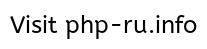 После перехода необходимо
предоставить доступ к мультимедийной информации в профиле. Выбираем любимую и, главное, подходящую
композицию в слайд-шоу, нажав на значок с левой стороны песни.
После перехода необходимо
предоставить доступ к мультимедийной информации в профиле. Выбираем любимую и, главное, подходящую
композицию в слайд-шоу, нажав на значок с левой стороны песни. Здесь есть возможность изменить следующие показатели:
Здесь есть возможность изменить следующие показатели: Прежде всего нужно определиться с редактором, который вы будете использовать для преобразования видео в аудиоформат.
Прежде всего нужно определиться с редактором, который вы будете использовать для преобразования видео в аудиоформат.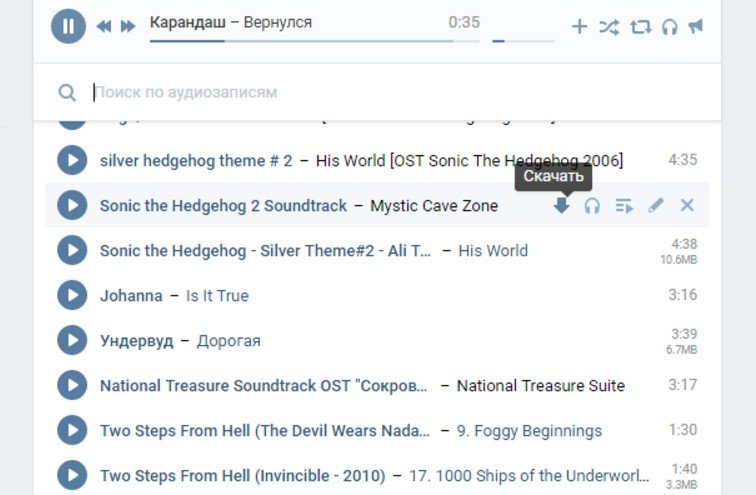




 Однако предупреждаем, что этот метод скачивания музыки с ВК на Андроид самый медленный и неудобный.
Однако предупреждаем, что этот метод скачивания музыки с ВК на Андроид самый медленный и неудобный.